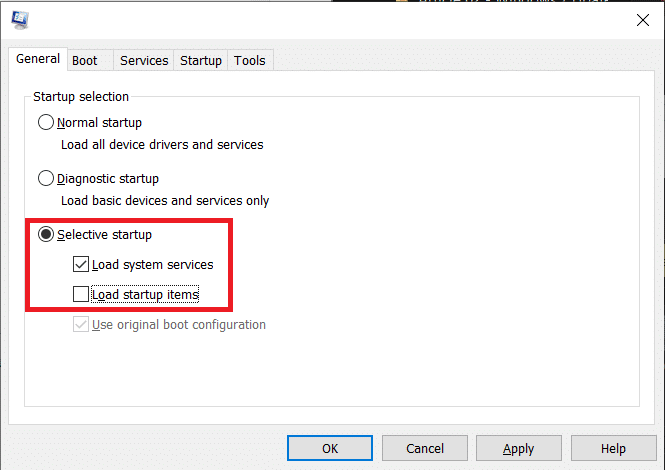修复 Windows 更新卡住或冻结
已发表: 2017-09-13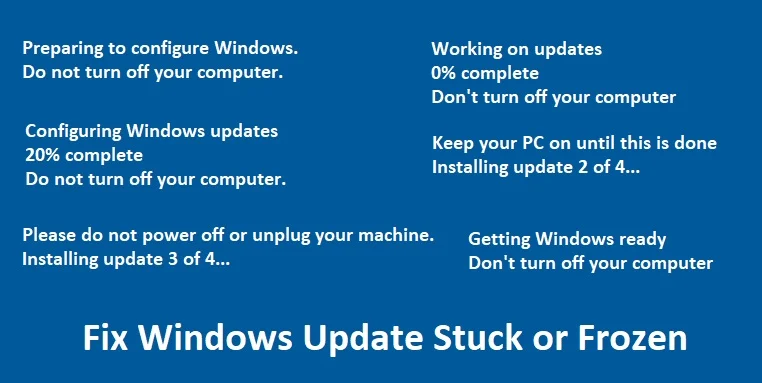
用户报告了一个问题,即 Windows 更新卡在下载更新,或者更新被冻结,因为没有看到任何进展。 即使您让系统一整天都在下载更新,它仍然会卡住,并且您将无法更新您的 Windows。 无法下载更新的原因有很多,我们将尝试在以下修复中解决每个问题。
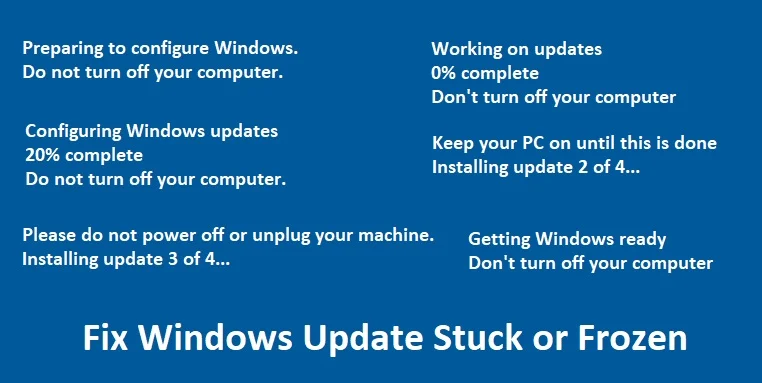
如果您看到以下消息之一长时间存在,则可能会卡住或冻结一个或多个 Windows 更新的安装:
准备配置 Windows。
不要关闭您的电脑。
配置Windows更新
完成 20%
不要关闭您的电脑。
请不要关闭或拔下您的机器。
安装更新 3 of 4…
处理更新
0% 完成
不要关闭你的电脑
保持你的电脑开机直到完成
正在安装更新 2(共 4 个)...
准备好 Windows
不要关闭你的电脑
Windows 更新是一项基本功能,可确保 Windows 接收重要的安全更新,以保护您的计算机免受最近的 WannaCrypt、勒索软件等安全漏洞的影响。如果您不使您的 PC 保持最新状态,您就有可能受到此类攻击。 因此,不要浪费任何时间,让我们看看如何在下面列出的故障排除指南的帮助下下载更新时实际修复 Windows Update Stuck 或 Frozen 问题。
内容
- 修复 Windows 更新卡住或冻结
- 方法 1:运行 Windows 更新疑难解答
- 方法 2:确保 Windows 更新服务正在运行
- 方法 3:运行系统还原
- 方法 4:重命名 SoftwareDistribution 文件夹
- 方法 5:运行系统文件检查器 (SFC) 和检查磁盘 (CHKDSK)
- 方法 6:运行 Microsoft Fixit
- 方法 7:执行干净启动
- 方法 8:更新 BIOS
修复 Windows 更新卡住或冻结
确保创建一个还原点以防万一出现问题。
方法 1:运行 Windows 更新疑难解答
1. 打开控制面板,在左侧搜索栏中搜索疑难解答,点击打开疑难解答。
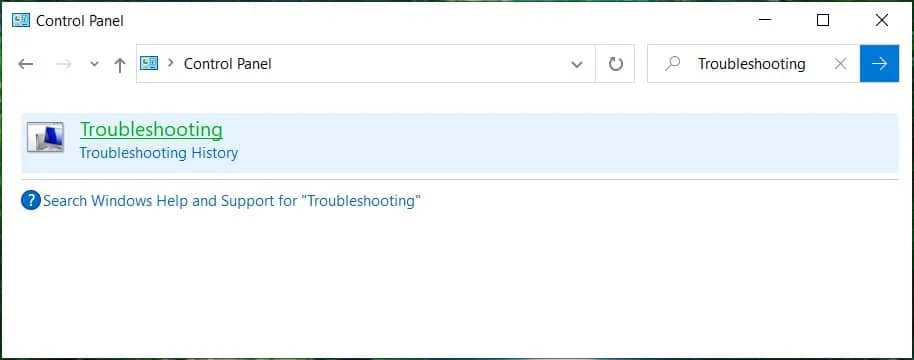
2. 接下来,从左侧窗口的窗格中选择查看全部。
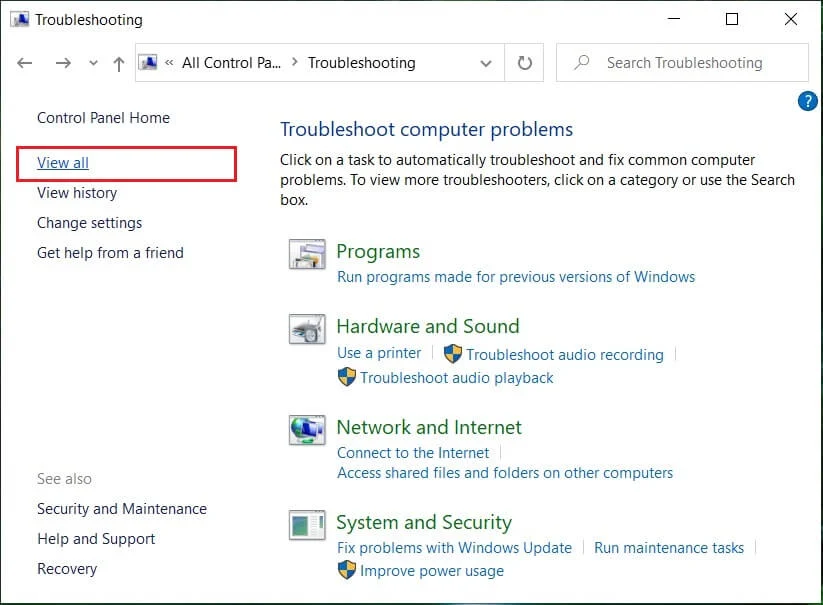
3. 然后从解决计算机问题列表中选择Windows 更新。
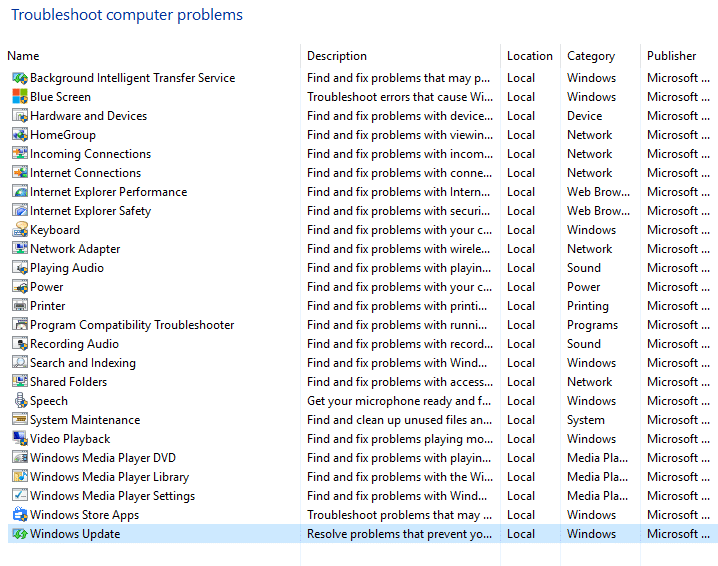
4. 按照屏幕上的说明运行 Windows 更新疑难解答。

5.重新启动您的PC,看看您是否可以修复Windows Update Stuck或Frozen问题。
方法 2:确保 Windows 更新服务正在运行
1. 按 Windows 键 + R,然后输入“ services.msc ”(不带引号)并按 Enter。
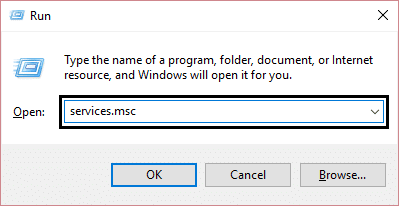
2. 找到以下服务:
后台智能传输服务 (BITS)
密码服务
Windows更新
微星安装程序
3. 双击它们并确保它们的启动类型设置为自动。
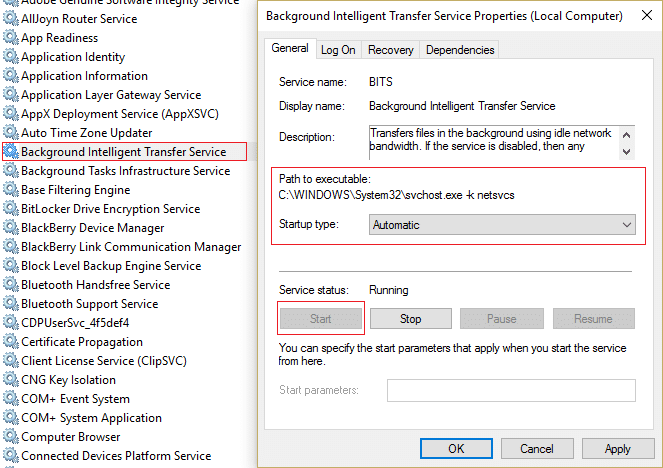
4. 现在,如果上述任何服务停止,请务必单击“服务状态”下的“开始”。
5. 接下来,右键单击 Windows Update 服务并选择重新启动。
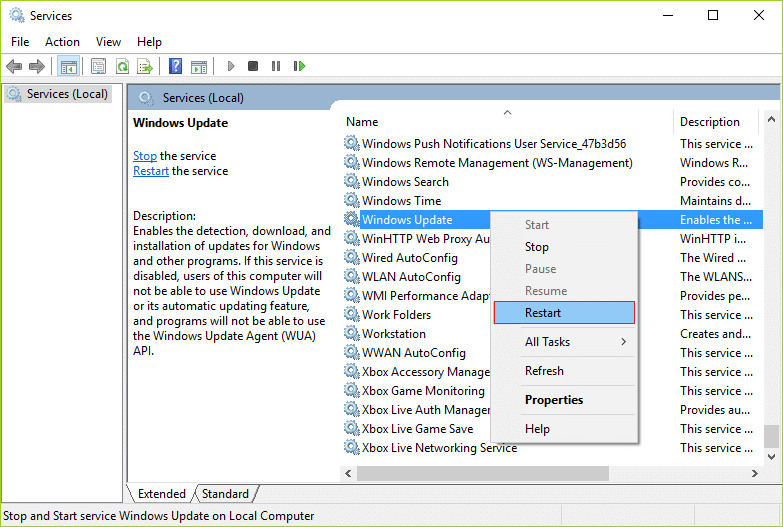
6. 单击应用,然后单击确定,然后重新启动 PC 以保存更改。
此步骤必不可少,因为它有助于修复 Windows Update Stuck 或 Frozen 问题,但如果您仍然无法下载或安装更新,请继续执行下一个方法。
方法 3:运行系统还原
1. 按 Windows 键 + R 并键入sysdm.cpl ,然后按 Enter。
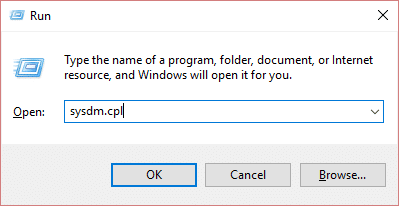
2. 选择系统保护选项卡并选择系统还原。
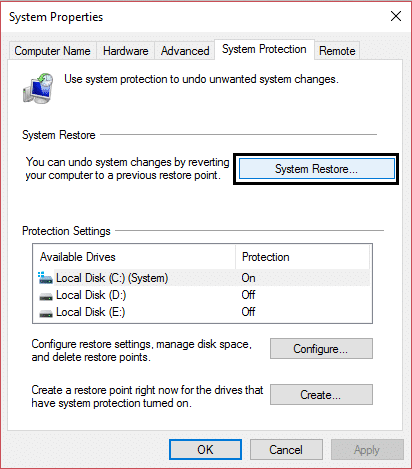

3. 单击下一步并选择所需的系统还原点。
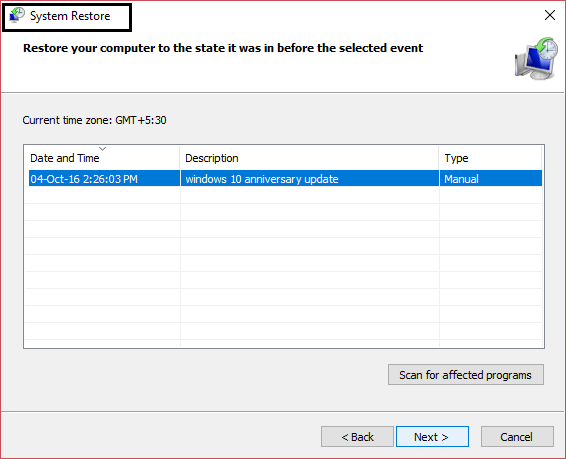
4. 按照屏幕提示完成系统还原。
5.重新启动后,您可能能够修复Windows Update Stuck或Frozen问题。
方法 4:重命名 SoftwareDistribution 文件夹
1.打开命令提示符。 用户可以通过搜索“cmd”然后按 Enter 来执行此步骤。
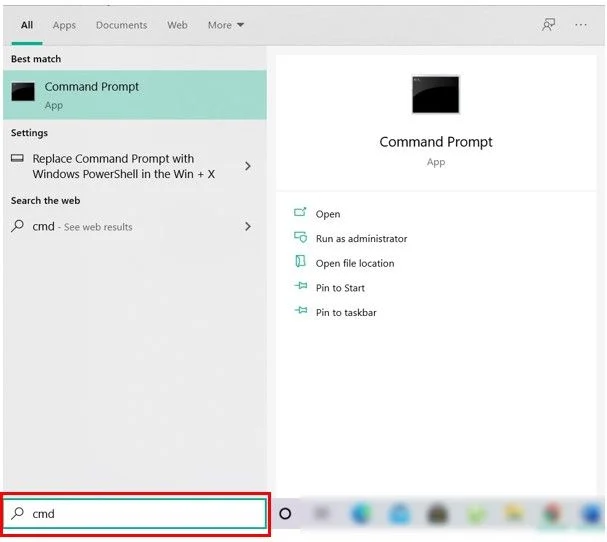
2. 现在键入以下命令以停止 Windows 更新服务,然后在每个命令后按 Enter:
净停止 wuauserv
净停止 cryptSvc
净停止位
净停止 msiserver
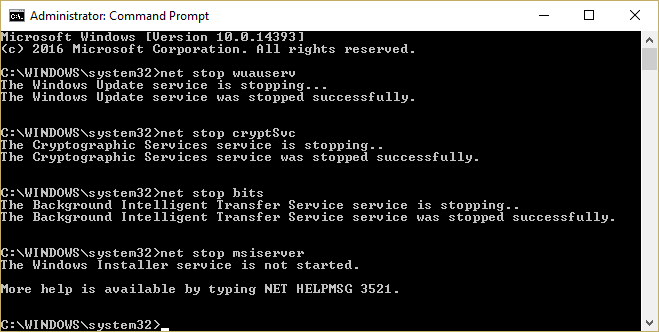
3. 接下来,键入以下命令以重命名 SoftwareDistribution 文件夹,然后按 Enter:
ren C:\Windows\SoftwareDistribution SoftwareDistribution.old
任 C:\Windows\System32\catroot2 catroot2.old
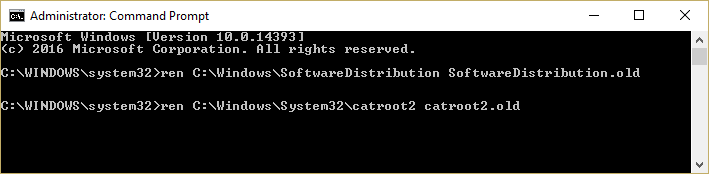
4. 最后,键入以下命令以启动 Windows 更新服务并在每个命令后按 Enter:
净启动 wuauserv
网络启动 cryptSvc
网络起始位
网络启动 msiserver
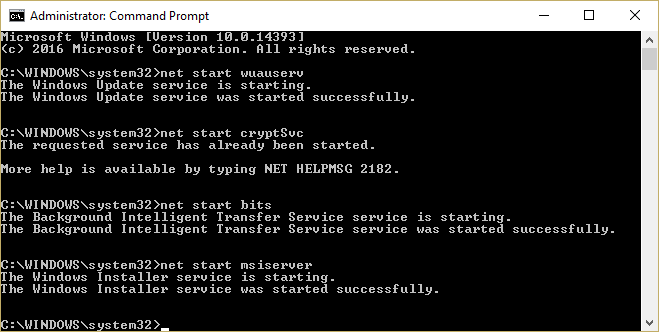
5. 重新启动您的 PC 以保存更改。
方法 5:运行系统文件检查器 (SFC) 和检查磁盘 (CHKDSK)
1. 按 Windows 键 + X,然后单击命令提示符(管理员)。
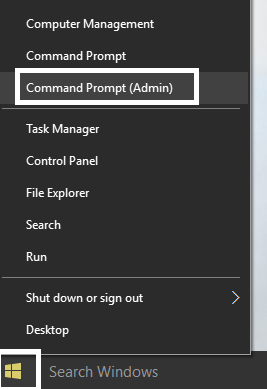
2.现在在cmd中输入以下内容并回车:
证监会 /scannow 证监会 /scannow /offbootdir=c:\ /offwindir=c:\windows
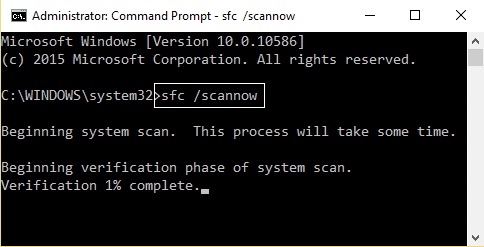
3.等待上述过程完成,完成后,重新启动PC。
4. 接下来,运行 CHKDSK 以修复文件系统错误。
5. 让上述过程完成并再次重新启动您的 PC 以保存更改。
方法 6:运行 Microsoft Fixit
如果上述步骤都不能帮助解决 Windows 更新卡住问题,那么作为最后的手段,您可以尝试运行 Microsoft Fixit,这似乎有助于解决问题。
1. 转到此处,然后向下滚动,直到找到“修复 Windows 更新错误。 ”
2. 点击它下载Microsoft Fixit 或者您可以直接从这里下载。
3. 下载后,双击文件运行疑难解答。
4.确保单击高级,然后单击“以管理员身份运行”选项。
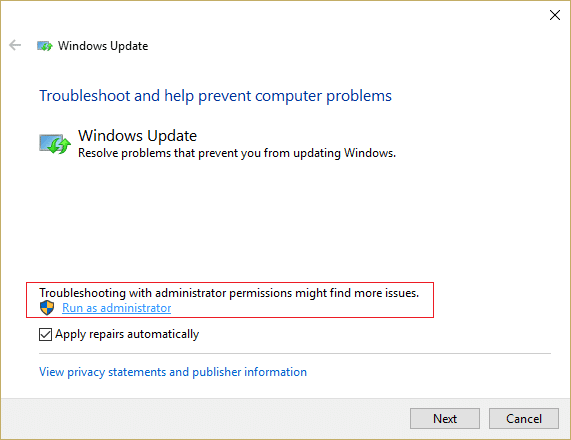
5.一旦疑难解答将具有管理员权限; 它将再次打开,然后单击高级并选择“自动应用修复”。 ”
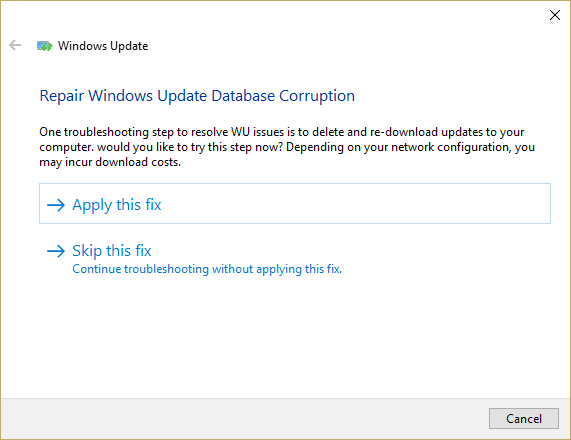
6.按照屏幕上的说明完成该过程,它将自动修复Windows Update Stuck或Frozen问题。
方法 7:执行干净启动
有时,第 3 方软件可能会与 Windows 更新发生冲突并导致 Windows 更新卡住或冻结。 要解决此问题,您需要在 PC 中执行干净启动并逐步诊断问题。
方法 8:更新 BIOS
有时更新系统 BIOS 可以修复此错误。 要更新您的 BIOS,请访问您的主板制造商网站并下载最新的 BIOS 版本并进行安装。
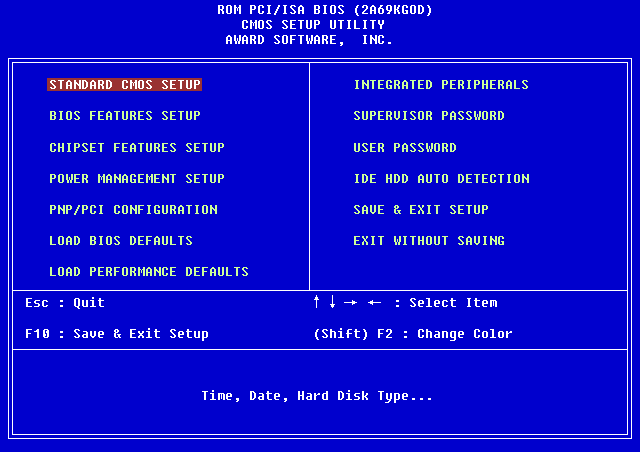
如果您已经尝试了所有方法但仍然遇到 USB 设备无法识别的问题,请参阅本指南:如何修复 Windows 无法识别的 USB 设备。
最后,希望您有修复 Windows Update Stuck 或 Frozen 问题,但如果您有任何问题,请在评论部分提出。
受到推崇的:
- 在 Windows 10 的上下文菜单中将 PowerShell 替换为命令提示符
- 让谷歌浏览器更快的 12 种方法
- 在 Windows 10 开始菜单中用命令提示符替换 Powershell
- 修复 Windows 10 Creators Update 安装卡住
如果您在下载更新时成功修复了 Windows Update Stuck 或 Frozen,但如果您对这篇文章仍有任何疑问,请随时在评论部分询问他们。